Skjermbilde kan ikke lagres på Mac - Hvordan fikser jeg det?
Noen ganger får du en melding som sier "Skjermbildet ditt kan ikke lagres" eller "Du har ikke tillatelse til å lagre filer på stedet der skjermbilder lagres."
Mange brukere kan finne seg i det samme problemet mens de tar skjerm på Mac. Dette er grunnen til at vi er her for å hjelpe deg med å fikse skjermbilde, kan ikke lagres på Mac-problemet. Bare les videre og finn 5 realistiske løsninger fra innlegget.
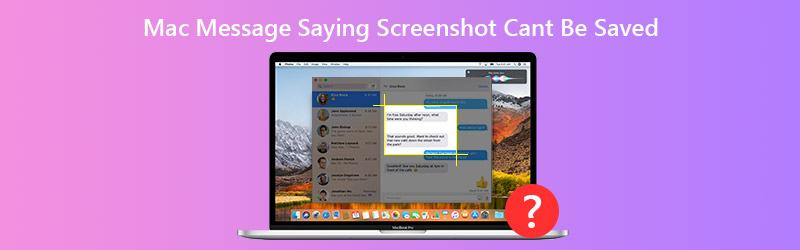
SIDEINNHOLD
Del 1. 5 nyttige måter å fikse skjermbilde på, kan ikke lagres på Mac
1. Start Mac-en på nytt
Å starte Mac på nytt kan vanligvis løse vanlige Mac-problemer. Hvis du støter på det samme problemet som skjermbilde ikke kan lagres på Mac, kan du prøve å starte Mac-en på nytt for å løse problemet. Bare klikk på Apple-menyen og velg alternativet Start på nytt.
2. Lås opp destinasjonsmappen
Skjermbildene lagres med standardinnstillingene com.apple.screencapture. Du kan sjekke om målmappen er låst, og om brukerkontoen din har tilgang til å lese og skrive mappen.
Åpne Finder og høyreklikk på standardmappen der skjermbildene er lagret. Plukke ut Få informasjon › Generell. Hvis den Låst alternativet er merket, kan du fjerne merket for det.
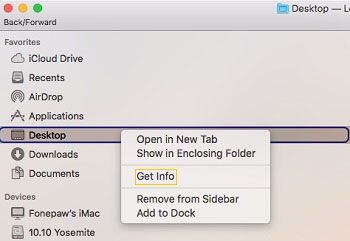
Så utfolde deg Deling og tillatelser, og sørg for at brukerkontoen din har tilgang til å lese og skrive mappen.
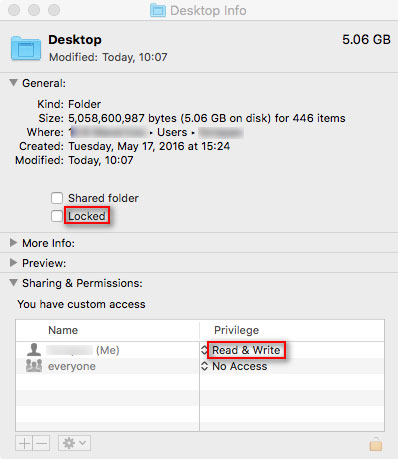
3. Tilbakestill NVRAM
Hvis du har mottatt meldingene "Du har ikke tillatelse til å lagre filer på stedet der skjermbilder er lagret.", Kan tilbakestilling av NVRAM hjelpe. NVRAM (ikke-flyktig tilfeldig tilgangsminne) er en liten mengde minne på Mac for å lagre visse innstillinger og få tilgang til dem raskt.
For å tilbakestille NVRAM, kan du trykke og holde nede kombinasjonstastene til Option, Command, P og R. Etter 20 sekunder kan du slippe disse tastene, og Mac-en din ser ut til å starte på nytt.
4. Kontroller snarveier for skjermbilde
Hvis du får meldingen om at skjermbilder ikke kan lagres på din Mac, kan du sjekke snarveiene til skjermbildet først. Bare gå til Systemvalg ›Tastatur og mus› Tastatursnarveier, og sjekk om snarveiene til skjermbildet er aktivert.
Etter at du har aktivert disse snarveiene, kan du fange opp hele skjermen med snarveiene Command + Shift + 3, eller fange et valgt område med tastene Command + Shift + 4.
5. Skjermbilde med Vidmore Screen Recorder
Kunne du fortsatt ikke få problemet løst etter å ha prøvd alle løsningene ovenfor? Du kan bruke tredjeparts skjermbildeverktøy for Mac i stedet. Vidmore skjermopptaker er den beste programvaren for skjermopptak for Mac og Windows. Du kan ta skjermbilder på Mac når som helst og ta opp noen del av Mac-skjermen.
![]() Vidmore Screen Recorder for Mac
Vidmore Screen Recorder for Mac
- Ta bilder fra Mac-skjermen når som helst du vil.
- Legg til tekst, linje, pil, tekst og andre figurer til skjermbildet ditt.
- Lagre skjermbildet som PNG, JPEG, BMP, GIF, TIFF, etc. som du vil.

Trinn 1. Last ned og installer Vidmore gratis Skjermopptaker for Mac. Velg Skjermopptak når skjermbilde ikke er lagret på Mac.

Steg 2. Hvis du vil ta et skjermbilde av et bestemt vindu, er det bare å holde musen over dette vinduet. Venstreklikk deretter musen for å bekrefte. Du kan også fange en viss rektangulær skjerm også.
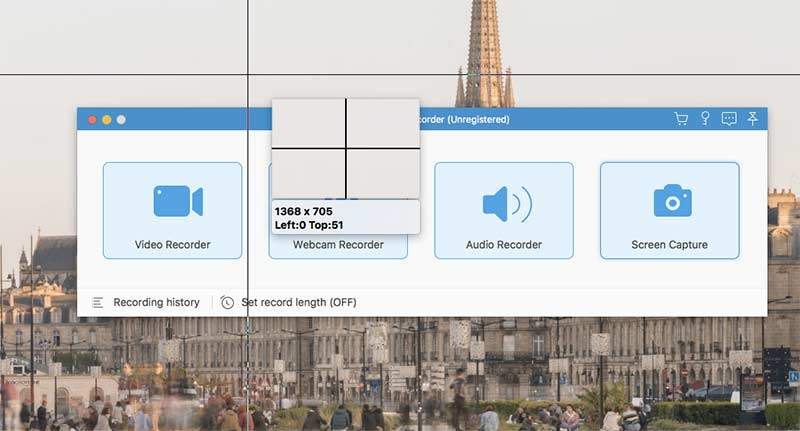
Trinn 3. Etter å ha tatt et skjermbilde på Mac, kan du se et popup-redigeringsvindu. Du kan tegne et rektangel, pil, linje. Lagre deretter skjermbildet i PNG / JPEG / BMP / GIF / TIFF på Mac.
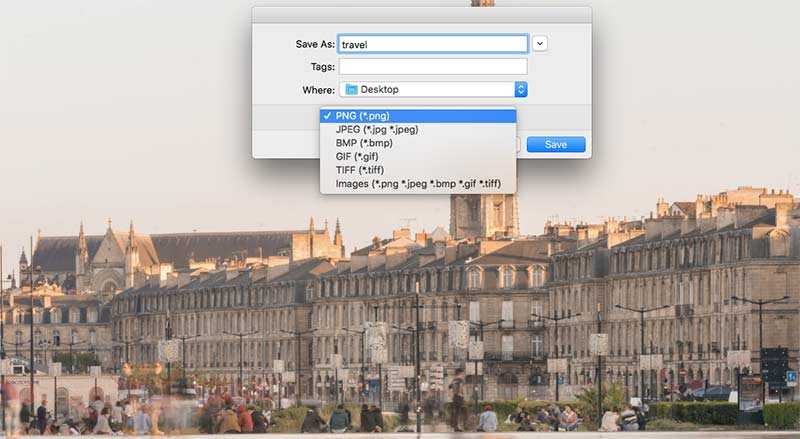
Del 2. Vanlige spørsmål om Mac-beskjed om at skjermbilde ikke kan lagres
1. Hvor gikk Mac-skjermbildet?
Når du tar et skjermbilde på Mac, blir det lagret i skrivebordsmappen på din Mac. For å finne skjermbildene dine, kan du finne miniatyrbilder av skjermbildet ditt eller finne Desktop-mappen i Finder.
2. Kan jeg ta et rullende skjermbilde på Mac?
Ja. Du kan ta en rullende skjermbilde med tredjepartsappen som Snagit. Åpne Snagit på din Mac, og klikk på S-ikonet i toppmenyen. Gå deretter til Image-fanen og velg Bla gjennom Windows fra valgalternativet. Naviger til området du vil skjermbilde, og klikk på Capture-knappen.
3. Hvordan gjenoppretter jeg slettet Mac-skjermbilde?
Du kan åpne Trash Can-appen på Mac, og se etter det slettede skjermbildet ditt. Hvis du ikke finner det slettede skjermbildet, kan du prøve Time Machine for å gjenopprette dem.
Konklusjon
Vi har delt 5 effektive metoder for å fikse Mac-meldinger som sier at skjermbilde ikke kan lagres. Håper du kan finne den perfekte løsningen. En tredjepart Mac skjermbilde verktøy vil hjelpe deg med å fange og redigere skjermbilde enkelt.


